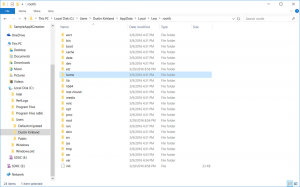Promijenite postavke fontova ClearType u sustavu Windows 10
ClearType je posebna tehnologija koja čini da tekst u klasičnim aplikacijama za stolna računala izgleda oštrije, jasnije i lakše za čitanje. U početku implementiran u sustavu Windows XP, podržavaju ga sve moderne verzije sustava Windows. U ovom članku ćemo vidjeti kako promijeniti postavke fonta ClearType u sustavu Windows 10.
Oglas
Windows 10 uključuje posebnu aplikaciju ClearType Text Tuner, koja dobro radi svoj posao. Međutim, malo ga je teško izvesti, budući da je klasični applet svojstava prikaza uklonjen s upravljačke ploče. Evo kako ga pokrenuti.
- Otvorena Postavke.
- U okvir za pretraživanje upišite cleartype.

- Na popisu za pretraživanje odaberite stavku Podesite ClearType tekst. Pogledajte snimku zaslona.
Alternativno, možete ga pokrenuti izravno. Pritisnite Pobijediti + R na tipkovnici i upišite sljedeće u okvir Pokreni:
cttune

Na zaslonu će se otvoriti aplikacija ClearType Text Tuner. Evo kako ga koristiti.

Kako promijeniti postavke fonta ClearType u sustavu Windows 10
Prva stranica omogućuje brzo onemogućavanje značajke ClearType. Poništite potvrdni okvir ClearType da ga potpuno onemogućite. Za konfiguriranje opcija ClearType, pritisnite Next.

Ako imate više od jednog zaslona, odaberite željeni zaslon za koji ćete konfigurirati ClearType. Alternativno, možete podesiti opcije samo za odabrani zaslon. Također, možda ćete biti upitani da postavite izvornu razlučivost zaslona ako je niste postavili ranije.

Na sljedećoj stranici odaberite uzorak teksta koji vam se čini najčitljivijim i kliknite gumb Sljedeće.

Ponovite isti korak na sljedećim stranicama. Vidjet ćete 5 zaslona s uzorcima teksta u nizu.




Ako imate postavku za više monitora, možda će se od vas tražiti da konfigurirate sljedeći zaslon.
Kliknite gumb Završi da biste prihvatili promjene koje ste napravili.

To je to.
Imajte na umu da aplikacije univerzalne Windows platforme ne koriste ClearType renderiranje teksta, već se umjesto toga oslanjaju na antialiasing u sivim tonovima. Dakle, dijelovi sustava Windows 10 koji koriste univerzalnu Windows platformu poput izbornika Start ili apleta u traci neće vidjeti nikakvu razliku u prikazivanju teksta čak ni nakon što podesite ClearType. Samo one aplikacije za stolna računala koje izričito ne koriste DirectWrite, nastavljaju koristiti ClearType.